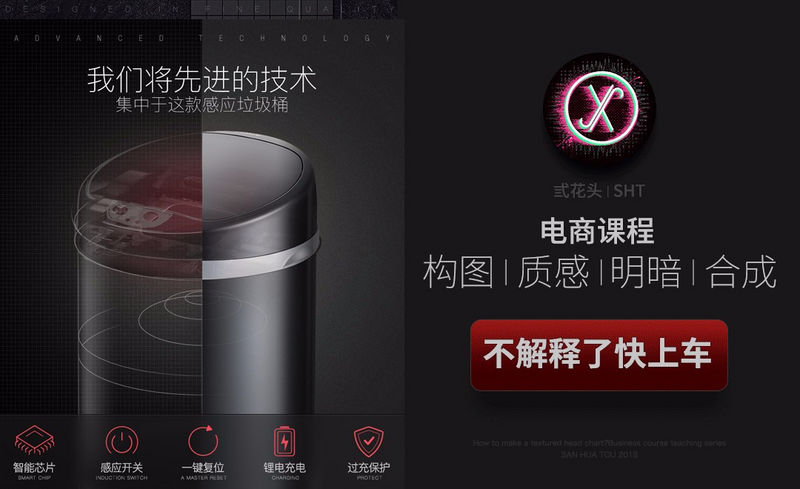1.【打开】PS,【文件】-【新建】,调整【宽度】790像素,【高度】900像素,调整【分辨率】72。【导入】素材,拖动到【图层】中,【Ctrl+T】右键【水平翻转】,拉出参考线,具体如图示。

2.调整图层【不透明度】50%,使用【钢笔工具】,进行绘制形状,具体如图示。

3.【Ctrl+G】图层编组,【Ctrl+J】复制图层,【右键】栅格化图层,【Ctrl+Shift+U】去色,【Ctrl+J】复制图层,调整【图层模式】颜色减淡,具体如图示。

4.【滤镜】-【其他】-【最小值】,调整【半径】2像素。【Ctrl+E】合并所选图层,【填充】黑色背景,新建【图层】,使用【渐变工具】,黑色到透明渐变,拉出渐变,具体如图示。

5.选择【图层】,【Ctrl+I】反相,调整【图层模式】滤色。添加【蒙版】,使用【矩形选框工具】,拉出矩形选框,【填充】黑色,具体如图示。

6.【导入】素材,拖动到【图层】中,【Ctrl+T】右键【透视】,进行【调整】。添加【蒙版】,使用【渐变工具】,黑色到透明渐变,拉出渐变,使用【画笔工具】,黑色画笔,进行涂抹,具体如图示。

7.新建【图层】,使用【画笔工具】,